- Microsoft Security Essentialsの予備スキャン結果は、システムがマルウェアに感染している可能性があることを示しています。
- それはアンチウイルスが 見つかった マルウェア またはウイルスですが、特定のソフトウェアは悪意のあるものとして表示される場合があります。
- デバイスを再起動してプロセスを繰り返し、同じメッセージが表示されるかどうかを確認する必要があります。
- サードパーティのセキュリティソフトウェアをインストールすることもこの問題を回避できるので、それを実行する必要があります。

- ゼロデイマルウェア保護
- 直感的なセットアップとUI
- マルチプラットフォームのサポート
- 銀行レベルの暗号化
- 低いシステム要件
- 高度なマルウェア対策保護
ウイルス対策プログラムは、高速で効率的で費用効果が高い必要があり、これにはすべてが備わっています。
予備スキャンの結果は、悪意のある、または望ましくない可能性のあるソフトウェアが存在する可能性があることを示しています によって表示されるメッセージです マイクロソフト・セキュリティ・エッセンシャルズ.
警告はシステムスキャン後に表示され、潜在的なセキュリティアラートに関する情報を提供します。
ただし、メッセージ自体はあまり多くのことを言っているわけではなく、非常にあいまいです。デバイスが感染しているか、心配する必要がありますか、それともすべてが順調で、自分のビジネスを気にすることができますか?
さて、このアラートからの焦点の言葉は力です。 システムスキャン中に、Microsoft SecurityEssentialsが見つかりませんでした マルウェア またはウイルスですが、特定のソフトウェアは悪意のあるものとして表示される場合があります。
全体として、一番下の考えは、心配することは何もないということです。通常、サードパーティのアプリまたはプロセスは、Windowsシステムによって潜在的に欺瞞的なプログラムと見なされる可能性があります。
ただし、セキュリティ違反が発生した場合は、最悪の事態に備える方が常に適切です。
だから、あなたが受け取ったときにあなたが反応することができる最良の方法はここにあります 予備スキャンの結果は、悪意のある、または望ましくない可能性のあるソフトウェアが存在する可能性があることを示しています メッセージ。
予備スキャン結果…アラートをどのように処理できますか?
1. デバイスを再起動し、システムを再スキャンします
- Windows10システムを再起動します。
- 実行 マイクロソフト・セキュリティ・エッセンシャルズ 新しいスキャンを開始します。
- 押す Windowsキー+ R 開始するには アプリを実行する.
- タイプ msconfig を押して 入る.

- から システム構成、[ブート]タブに切り替えて、[ セーフブート とチェックします 通信網 オプション。 クリック 適用する、その後 OK.
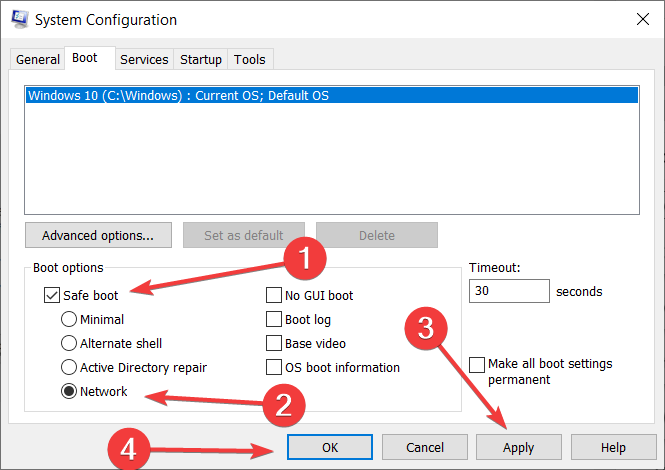
- 再起動後、スキャンを再実行してください。
ザ・ 予備スキャンの結果は、悪意のある、または望ましくない可能性のあるソフトウェアが存在する可能性があることを示しています 警告は表示されないはずです。
2. Microsoft SecurityEssentialsを再インストールします
- 押す Windowsキー+ S、タイプ コントロールパネル、 選択します コントロールパネル 結果から。

- クリック プログラムと機能.
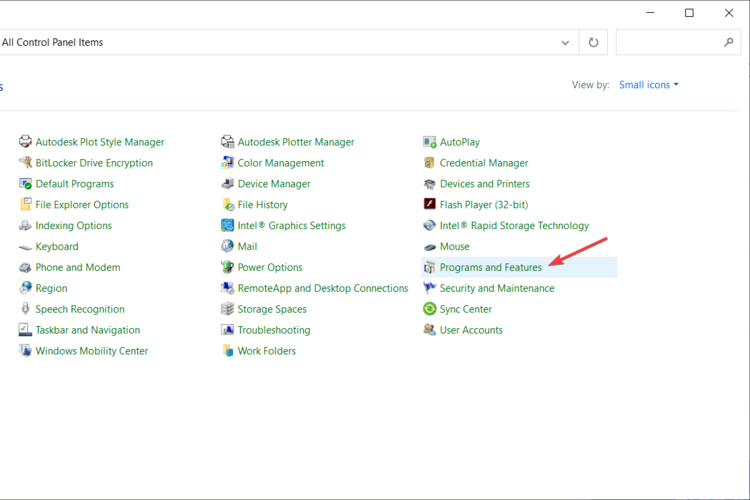
- を見つける マイクロソフト・セキュリティ・エッセンシャルズ コンピュータにプログラムを入力してアンインストールします。
次に、Microsoft SecurityEssentialsをからダウンロードします。 Microsoftの公式サポートページ 画面の指示に従って、Windows10コンピューターにソフトウェアをインストールします。
上記の手順で問題が解決しない場合は、Microsoft Security Essentialsをアンインストールし、後でプログラムを再インストールする必要があります。
もちろん、最終的には、システムスキャンを実行して、結果を観察します。 警告メッセージがまだ表示される場合は、次のトラブルシューティングソリューションを再開してください。
3. 専用のウイルス対策またはマルウェア対策プログラムをインストールする
システムが完全に保護され、データが安全で保護されていることを確認するには、別のセキュリティプログラムをインストールすることを選択する必要があります。
あなた自身の状況とあなた自身の好みに応じて、あなたは有料のセキュリティソフトウェアを選ぶことができます。
以下のソリューションは、コンピューターを適切にスキャンする優れたセキュリティツールであるため、使用することをお勧めします。

ESETインターネットセキュリティ
組み込みソリューションの誤検出を回避し、専用のウイルス対策ソフトウェアでコンピューターを保護します。
より複雑なスキャンを実行しても警告が表示されない場合は、心配する必要はありません。それ以外の場合は、感染したファイルを削除することを選択してください。
オプションで、専用のウイルス対策/マルウェア対策ソフトウェアを既にインストールしている場合は、Windows10デバイスからMicrosoftSecurityEssentialsを削除できます。
そうすることで、他のエラーメッセージが表示されることはなく、システムが不正なプログラムやマルウェア攻撃から100%保護されていることを確認できます。
いくつかをチェックすることを強くお勧めします 無制限のライセンスを持つ最高のアンチウイルス ニーズに最適なものをインストールしてください。
したがって、Microsoft Security Essentialsが予備スキャンの結果などのアラートを表示しているときに、悪意のあるソフトウェアまたは望ましくない可能性のあるソフトウェアがプロンプトとして存在する可能性があることを示した場合の対応方法です。
このトピックに関してさらに質問や共有することがある場合は、以下のコメントフォームを使用することを躊躇しないでください。
![オンラインスキャンに最適な5つ以上のウイルス対策[Windows10およびMac]](/f/12e624bc787afcc5993b845a4cea5b42.jpg?width=300&height=460)
